こんにちは。
仙台を拠点に活動している
「稼げない起業家専門」ネット集客コンサルタントの村上昭夫です。
「WordPress集客をはじめようと思うのですが、費用はどれくらいかかるのでしょうか?」というご質問をいただきました。
WordPressは、難しいという声をよく聞きます。
はじめるまでに様々な作業があって、何を準備すればいいのか、どれを選べばいいのかがよく分からないし、設定とか面倒くさそう。
それに、費用がどれくらいかかるのかも分からない。
このような声が多いですね。
ですが、WordPressは一度設置してしまえば、アメブロのような無料ブログと何ら変わらない感覚でブログを書けるのですが、設置までが困難なために、挫折してしまう人が多いのがとても残念です。
そこで今回は、WordPress集客をはじめるまでに必要となる作業やそれに伴う費用について、まとめていこうと思います。
この記事を参考に、WordPress集客をスタートできるようになったら幸いです。
【参考記事】
WordPress集客の全体像
ワードプレスの設置方法とカスタマイズ
レンタルサーバーの失敗しない選び方
WordPress集客をはじめるまでに必要な作業
WordPressを使った集客をはじめようとしたとき、やらなければいけない作業がありすぎるため、面倒くさくなって、あきらめたという人も多いのではないでしょうか?
ですが、WordPressを設置してしまえば、あとは難しいことはないので、ぜひチャレンジしてほしいですね。
それでは、WordPress集客をはじめるまでに必要な作業は何があるのか、それを順番にお伝えしていきます。
WordPress集客をはじめるまでに必要な作業
WordPress集客をはじめるまでに必要な作業は、以下の5つになります。
- 独自ドメインの取得
- レンタルサーバーの契約
- WordPressの設置
- WordPressテーマの設置とカスタマイズ
- メルマガ配信スタンドの契約
それでは、それぞれについて、どんなことをするのかをお話していきます。
WordPress集客の始め方1.独自ドメインの取得
まず最初に、独自ドメインというものを取得します。
取得と言うと意味が分からない方もいらっしゃるかもしれないので、分かりやすく言うと、ドメイン管理会社からドメインを購入することです。
ドメインとは、「〇〇.com」「〇〇.jp」のような形のものを指します。
インターネット上にホームページやブログを開設するという場合、どこにホームページやブログがあるのかが分からないと、画面に表示させることが出来ません。
そのため、場所を特定するための名前が必要になるのです。
その名前が「独自ドメイン」と呼ばれているものです。
私のホームページは、「behind-win.jp」という名前で特定されています。
この独自ドメインは、自分の好きな名前をつけることが出来ます。
ですが、世界中にたった1つだけのものになるので、つけたい名前が既に購入されていた場合は、使えません。
その場合は、少し変えてドメインを購入する必要があります。
例えば、「behind-win.jp」という名前をつけたいと思ったけど、既に購入されていたので、別の「behind-win-xx.jp」に変えてみるということです。
ドメインは、「.com」「.jp」「.net」「.biz」などがありますが、これらも含めて1つの名前になりますので、「behind-win.com」なら、私のドメインとは別物になりますので、取得できる可能性がありますよ。
ちなみに、アメブロは、「ameblo.jp」という名前で特定されています。
この独自ドメインは、ドメイン管理会社から購入します。以下の2社が有名なところです。
どちらからでも取得は可能ですが、おすすめは、「お名前.com」です。
- 「お名前.com(https://www.onamae.com/)」
- 「ムームードメイン(https://muumuu-domain.com/)」
詳しくは、こちらを参考にしてみてください。
⇒独自ドメインを取得して稼げる起業家へ
⇒独自ドメインの名前を決めるコツとは
WordPress集客の始め方2.レンタルサーバーの契約
独自ドメインを取得したら、レンタルサーバーを契約します。
レンタルサーバーとは、ホームページやブログ、動画や画像、音声などを格納しておく場所のことを指します。
ホームページやブログ、動画や画像、音声などは、「ファイル」と呼ばれるデーターとしてサーバーに格納されます。
自分のパソコンもインターネットに接続していれば、サーバーになり得るのですが、自宅のパソコンがある場所を示す名前がありません。
登録すれば別ですが、そのようなことは、一般的にはしません。
セキュリティ面、費用面から莫大な費用と手間がかかるからです。
それをビジネスとするならいいですが、あくまでインターネットを利用するユーザーとしてパソコンを使うなら、レンタルサーバーを借りたほうが賢明です。
というか、そこまでする人は、相当ITに詳しい人だと思いますので、普通はレンタルサーバーを借ります。
私もレンタルサーバーを借りてますのでね。
このレンタルーサーバーを契約すると、専用の格納場所が用意されるので、そこにホームページやブログ、動画や画像、音声などのファイルを格納していきます。
これらのファイルを総称して、「コンテンツ」と呼んでいます。
レンタルサーバーは、コンテンツを格納するために契約します。
レンタルサーバーは、アパートのようなものです。
アパートを契約して、そのルールのもと、自由に自分だけの空間を利用できるのと同じイメージです。
そして、レンタルサーバーには、住所を表すIPアドレス(xxx.xxx.xxx.xxx)というものが付与されています。
インターネット上の場所を表すものです。
ですが、IPアドレスだと、分かりづらいということで、IPアドレスに紐付く「名前」で管理されるようになりました。
その名前こそが、「ドメイン」なのです。
ドメイン(〇〇.com)でアクセスすると、名前に紐ついているIPアドレスが取得されて、そこに格納されているコンテンツを特定することができるのです。
この仕組みを実現させるサーバーを「DNS(Domain Name Server)」と呼んでいます。
DNSは、名前とIPアドレスを変換するサーバーのことを指しますよ。
ということで、レンタルサーバーを契約しますが、レンタルサーバーは、この2つのうちどちらかがおすすめです。
- wpXサーバー(https://www.wpx.ne.jp/)
- Xサーバー(https://www.xserver.ne.jp/)
どちらも同じ会社のレンタルサーバーです。
wpXサーバーは、WordPress専用サーバーであり、XサーバーはWordPress含めその他のホームページツールも使えるという違いがあります。
WordPressでほとんどのことは出来ますので「wpXサーバー」をおすすめします。
ですが、会員サイトを立ち上げるなど、WordPress以外でコンテンツを作りたいというような場合には、WordPress以外も使える「Xサーバー」のほうがおすすめです。
迷ったなら、「Xサーバー」を契約することをおすすめします。
その他にも、ロリポップやさくらサーバーなどがありますが、信頼性においても、XサーバーまたはwpXサーバーを強くおすすめします。
詳しくは、こちらを参考にしてみてください。
⇒レンタルサーバーの失敗しない選び方
⇒wpXサーバーとXサーバーの違いと選ぶポイント
※wpXサーバーは、2019年9月24日から、「wpX Speed」という名称に変わりました。
従来のwpXサーバーとクラウドが統合され、性能が向上されています。
WordPress集客の始め方3.WordPressの設置
独自ドメイン、レンタルサーバーを契約したら、いよいよWordPressの設置ができる状態になります。
WordPressの設置は、レンタルサーバーによって異なります。
ですが、基本的には、WordPressをインストールする方法は、ボタン1つの場合が多いです。
Xサーバー、wpXサーバーも、WordPressのインストールは、独自ドメインを設定し、ボタン1つでインストールが出来ます。
しかし、ボタンを押すまえに、重要なことがあります。
それは、「SSL化」をするということです。
SSL化とは、セキュリティを強化するということで、Google Chromeなど、今後SSL化されていないホームページやブログは表示させないとも言われているくらい、重要な設定になります。
さらに、SEO対策の1つとしても、SSL化は必須のことになっています。
Google検索が、SSL化されているホームページやブログを優先して検索対象にしているからです。
とはいえ、このSSL化も、「設定する」を選択すればいいだけなので、特に難しいことはありません。
WordPressをインストールする時間は1分もかかりません。
完了したら、Google Chromeなどから、独自ドメインを指定すると、初期状態の画面が表示されます。ただ、インストール完了後、1時間ほど準備がかかるので、それまでは表示されません。
1時間くらいたってから、アクセスしてみてください。
「https://独自ドメイン」とアクセスすると、初期状態の画面が表示されているはずです。
詳しくは、こちらを参考にしてみてください。
⇒ワードプレスの設置方法とカスタマイズ
⇒ワードプレスを設置するときに重要なSSL化
WordPress集客の始め方4.WordPressテーマの設置とカスタマイズ
WordPressの設置が完了し、初期画面が表示されたら、WordPressをカスタマイズしていきます。
WordPressのデザインやSEO対策用として「テーマ」と呼ばれるものを設置します。
これは、スマホの着せ替えのようなものです。
このテーマによって、デザインをよくしたり、SEO対策が出来たりするので、初期状態のものではなく、別なテーマを設置することをお勧めします。
私がおすすめするテーマは、「Lightning(ライトニング)」と「Cocoon(コクーン)」です。
どちらも無料です。
「Lightning(ライトニング)」は、ビジネス向けのホームページが作りやすく、「Cocoon(コクーン)」は、ポップな感じでブログのデザインが豊富です。
どちらを使うかは、用途によりますが、いずれにしても、WordPress集客は、無料のテーマで十分です。
テーマが設置できたら、「プラグイン」という部品を追加し、機能を追加していきます。
WordPressは、最小限必要となるプラグインをインストールしておくことで、ブログが効率よく書きやすくなります。
詳しくは、こちらを参考にしてみてください。
⇒ワードプレスの設置方法とカスタマイズ
また、どんなプラグインをインストールしたらいいのかが知りたい方は、私のメール講座の特典で詳しく解説していますので、興味があれば、ぜひご登録ください。
⇒選ばれる起業家になるためのネット集客術
WordPress集客の始め方5.メルマガ配信スタンドの契約
WordPress集客は、ブログ+メルマガが基本です。
これまでの1~4までで、ブログを書く準備は出来ますが、メルマガについては、この5をやる必要があります。
それが、「メルマガ配信スタンドの契約」です。
メルマガ配信スタンドとは、ステップメールや通常のメルマガを自動で配信するためのものです。
メルマガ配信スタンドに、配信したいメールと時間と宛先をセットしておくことで、メールが出したいタイミングで、出したい人に、出したい内容のメールを配信することが自動で出来るのです。
WordPress集客の自動化は、このメルマガ配信スタンドによって、実現されます。
ということで、メルマガ配信スタンドですが、これも様々あります。
無料のものから、有料のものまで。
ですが、私がおすすめするのは、「オートビズ(https://autobiz.jp/)」です。
他にも、オレンジメールなどがありますが、メルマガの到達率や安定性、そして、機能が豊富な面で「オートビズ」をおすすめしています。
メルマガ配信スタンドは、ステップメールの配信とシナリオの自動切換えができるものがおすすめです。
というより、それじゃないと自動化は難しいです。
メルマガ配信スタンドを選ぶ際には、ステップメール配信は最低限出来るものを選んでください。
詳しくは、こちらを参考にしてみてください。
⇒メールマガジン配信スタンドの契約方法
⇒メルマガ配信スタンド無料と有料の違い
WordPress集客をはじめるまでにかかる費用
ここまでは、WordPress集客をはじめるまでに必要な作業についてお話してきました。
ここからは、各作業にかかる費用についてまとめていきますね。
WordPress集客で安定してお客様を獲得できるようにしていくために必要となる仕組みを作ることを前提としてお伝えしていきます。
費用1.独自ドメイン
独自ドメインは、ドメイン管理会社によって価格が変わるものではありません。
ドメインの内容によって決まっているからです。
そして、価格は、変動します。
固定ではないので、契約するタイミングの価格を確認してくださいね。
ちなみに、多く利用されているドメインの2019年10月現在の価格が以下になります。
- com:760円
- jp:2,340円
- co.jp:3,660円
この価格は、年間です。
費用2.レンタルサーバー
wpXサーバーもXサーバーも価格は同じです。
wpxサーバー、Xサーバーも1カ月1,200円(税抜き)です。
ただし、最低3カ月分の支払いになるので、3,600円をまとめて3カ月ごと支払う感じになります。
初期費用は3,000円かかりますので、初回費用は、6,600円となります。
3カ月を超えてまとめて支払う場合は、その分割引になります。
Xサーバーの場合は、初回を除く契約更新以降には、カード自動決済に限り、毎月1,000円(税抜き)で支払うこともできますよ。
カードが使えるなら、Xサーバーのほうがお得かと思います。
そして、Xサーバーは、ドメイン無料キャンペーンを実施していることも多いので、先ほどの独自ドメインを無料で取得することもできます。
Xサーバーを契約すると、ドメイン無料キャンペーン中は、独自ドメインを無料で取得できるので、お得ですね。
2019年10月現在は、ドメイン0円キャンペーンをしていますよ。
費用3.WordPress
WordPress自体は、0円です。
つまり、無料です。
ですので、WordPressは最低限、ドメイン代+レンタルサーバー代があれば、設置できるのです。
費用4.WordPressのテーマとプラグイン
ただし、WordPressを実際に使えるようにするには、テーマやプラグインが必要になります。
ここで、有料のものを利用するとお金がかかってきます。
ですが、あえて有料のものを利用しなくてもいいです。
ある程度稼げるようになってからで十分です。
ちなみに有料のテーマだと、数千円~3万円くらいの幅があります。
人気のあるテーマとしては、
「Stork(ストーク):1万円(税抜き)」、「賢威(けんい):24,800円(税込)」などがあります。
興味がある方はご覧ください。
- Stork(ストーク)(https://open-cage.com/stork/)
- 賢威(けんい)(https://rider-store.jp/keni)
費用5.メルマガ配信スタンド
メルマガ配信スタンドは、ぜひ「オートビズ」をお勧めします。
メルマガ配信スタンドは、一番費用がかかります。
オートビズの場合は、初期費用11,000円+月額3,520円(税込み)です。
また、3カ月、半年、1年分まとめて支払うことも可能でそれぞれ割引になります。
もっと安価なメルマガ配信スタンドもありますが、機能的に、安定しているオートビズを最初から契約しておいた方が安全です。
費用全体
最後に、Xサーバーを契約し、ドメインを無料で取得したパターンの料金をまとめてみましたので、ご参考までに。
(2019年10月現在の価格です。契約時は、最新情報をご確認ください。)
| 独自ドメイン | 0円 |
| レンタルサーバー | 3,000円(初期費用)+ 3,600円(3カ月分)
=6,600円(税込み7,260円) |
| WordPress | 0円 |
| WordPressテーマ&プラグイン | 0円 |
| メルマガ配信スタンド | 11,000円(初期費用)+ 3,520円(1か月分)
=14,520円(税込み) |
| 合計 | 21,780円/月(税込み) |
ドメインの0円キャンペーンと、無料テーマを利用することで、初期投資額は、2万円ちょっとですみます。
メルマガ配信スタンドは、実際には、メルマガをはじめる段階になってからでも構わないので、ブログだけを考えれば、初期投資額は、7千円程度で始められますよ。
いかがでしょうか?
今回は、WordPress集客をはじめるまでに必要となる作業と費用についてお話してきました。
詳しくは、それぞれのサイトでご確認いただきたいですが、全体的なイメージが出来たのなら嬉しいです。
ザクっと、WordPress集客をはじめるまでには、2万円くらいではじめられるということを覚えていただければと思います。
ぜひ、参考にしてくださいね。
WordPress集客を私と一緒にはじめてみたいという方は、コチラからどうぞ
⇒SNSが苦手な起業家のための「WordPressはじめのいっぽ」講習会
それでは、今回はここまでです。
最後までお読みいただき、ありがとうございました。
この記事を書いた人

最新の投稿
- 2023年10月1日未分類未来への投資?AMEXカードの年会費解説
- 2023年9月30日未分類バーチャルオフィスと郵便サービス:コスト削減の鍵
- 2023年8月23日未分類「話せる」を手に入れる!英会話コーチングのおすすめポイント
- 2023年8月15日未分類引き寄せ 効果で願望実現!効果的な活用法とは?




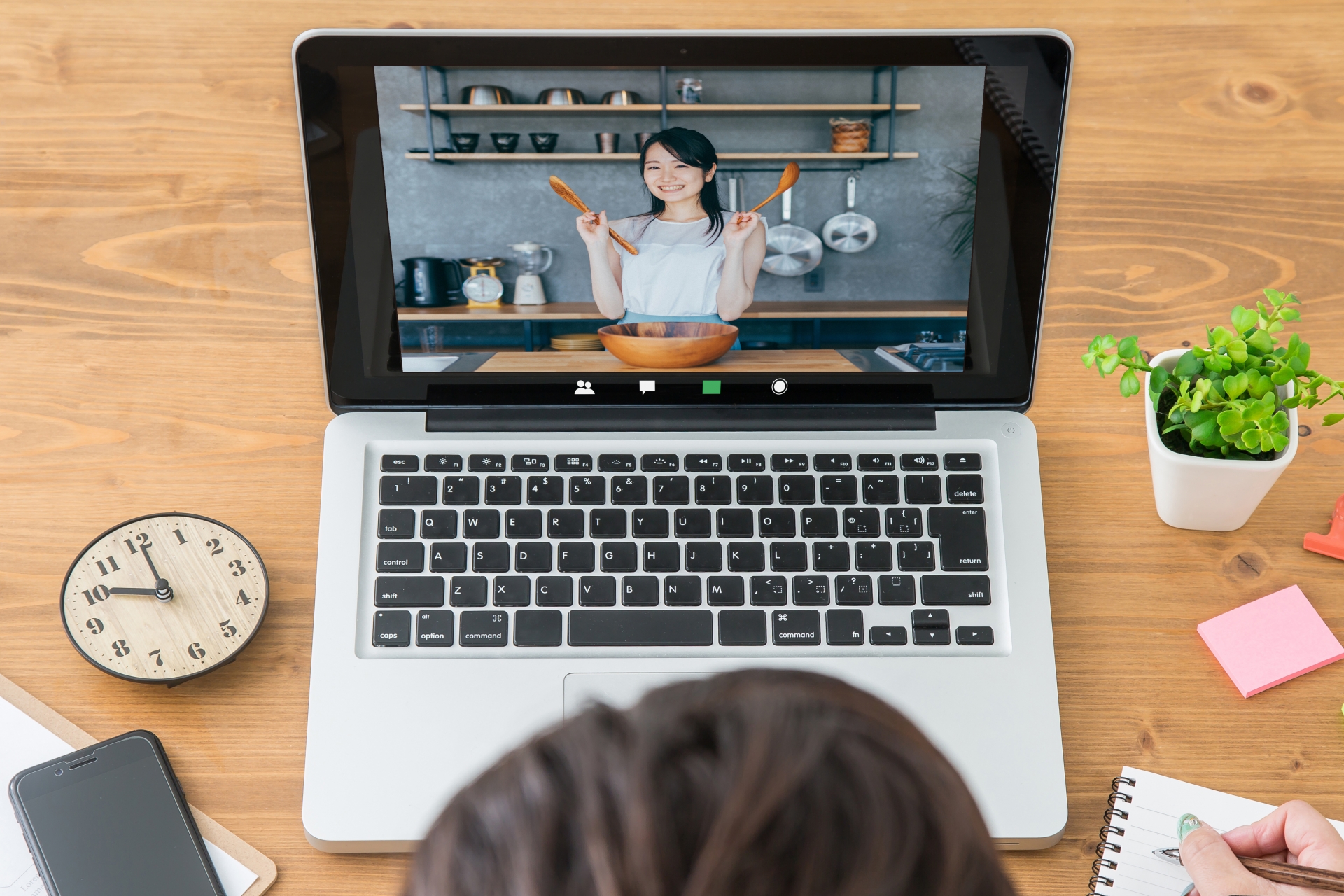







コメントを残す